كيفية تغيير سرعة مقاطع الفيديو دون فقدان الجودة على أجهزة الكمبيوتر وعبر الإنترنت
ومن المعروف أن الفيديو عبارة عن سلسلة من الصور. عند الحديث عن سرعة الفيديو، يعد مصطلح يسمى معدل الإطارات أمرًا ضروريًا. فهو يقيس مدى سرعة ظهور عدد من الإطارات خلال الثانية. 24FPS هو معدل الإطارات الأكثر استخدامًا لأنه سريع بما يكفي لإنشاء تجربة بصرية سلسة. ومع ذلك، يمكنك تغيير سرعة الفيديومثل الإسراع أو التباطؤ. فيما يلي أسهل الطرق للقيام بذلك.
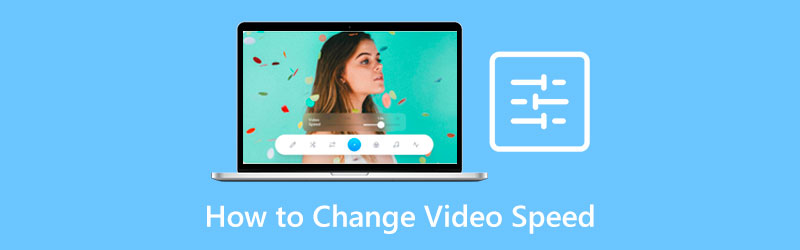
- قائمة الدليل
- الجزء 1: الطريقة النهائية لتغيير سرعة الفيديو على أجهزة الكمبيوتر
- الجزء 2: كيفية تغيير سرعة الفيديو عبر الإنترنت
- الجزء 3: الأسئلة الشائعة حول تغيير سرعة الفيديو
الجزء 1: الطريقة النهائية لتغيير سرعة الفيديو على أجهزة الكمبيوتر
من الصعب تغيير سرعة الفيديو مع الحفاظ على الجودة. ولحسن الحظ، هناك عدد قليل من التطبيقات المتاحة في السوق. برنامج ArkThinker Video Converter Ultimate، على سبيل المثال، يوفر إعدادات مسبقة وفيرة لتبسيط المهمة. هذا يعني أنك لا تفهم تعقيد سرعة الفيديو وتغيره مباشرة.
- تسريع أو إبطاء تشغيل الفيديو بنقرة واحدة.
- دعم جميع تنسيقات إدخال وإخراج الفيديو تقريبًا.
- حماية جودة الفيديو باستخدام تقنية الذكاء الاصطناعي.
- تشمل مجموعة واسعة من أدوات المكافأة.
كيفية تغيير سرعة الفيديو على سطح المكتب
افتح مقطع فيديو
عندما تحتاج إلى تغيير سرعة الفيديو، قم بتثبيت البرنامج على جهاز الكمبيوتر الخاص بك. وهو متوافق مع أنظمة التشغيل Windows 11/10/8/7 وMac OS X. ثم قم بتشغيله وتوجه إلى صندوق الأدوات علامة التبويب من أعلى الواجهة. الآن، سترى جميع أدوات تحرير الفيديو. اختر ال مغير سرعة الفيديو الأداة، وافتح الفيديو المطلوب.

تغيير سرعة الفيديو
بعد تحميل الفيديو، ستظهر لك الواجهة الرئيسية. هناك الكثير من الإعدادات المسبقة ضمن الجدول الزمني. 1x في المنتصف هي سرعة الفيديو الأصلية. لإبطاء الفيديو، حدد خيارًا على الجانب الأيسر. يتم استخدام الخيارات الموجودة على الجانب الأيمن لتسريع التشغيل. بعد الإعداد، قم بمعاينة التأثير باستخدام مشغل الوسائط المدمج أعلاه.

تصدير الفيديو
طالما أنك راضٍ، انتقل إلى المنطقة السفلية. قم بتعيين اسم الملف وتنسيق الإخراج. انقر على مجلد أيقونة وحدد دليلا محددا. وفي النهاية اضغط على يصدّر زر لتأكيد التغييرات وتصدير النتيجة إلى القرص الصلب الخاص بك.

ملحوظة: هناك المزيد من ميزات تحرير الفيديو في البرنامج. يمكنك استكشافها حسب حاجتك.
الجزء 2: كيفية تغيير سرعة الفيديو عبر الإنترنت
إذا كنت لا ترغب في تثبيت البرنامج على القرص الثابت الخاص بك، فإن أدوات تغيير سرعة الفيديو المستندة إلى الويب هي خيار آخر. EZgif، على سبيل المثال، هو وسيلة سهلة لتعديل سرعة الفيديو عبر الإنترنت. إنه مجاني ولن يضيف علامات مائية إلى مقاطع الفيديو الخاصة بك، لكن جودة الإخراج رديئة. إذا كنت لا تمانع، اتبع الخطوات أدناه.
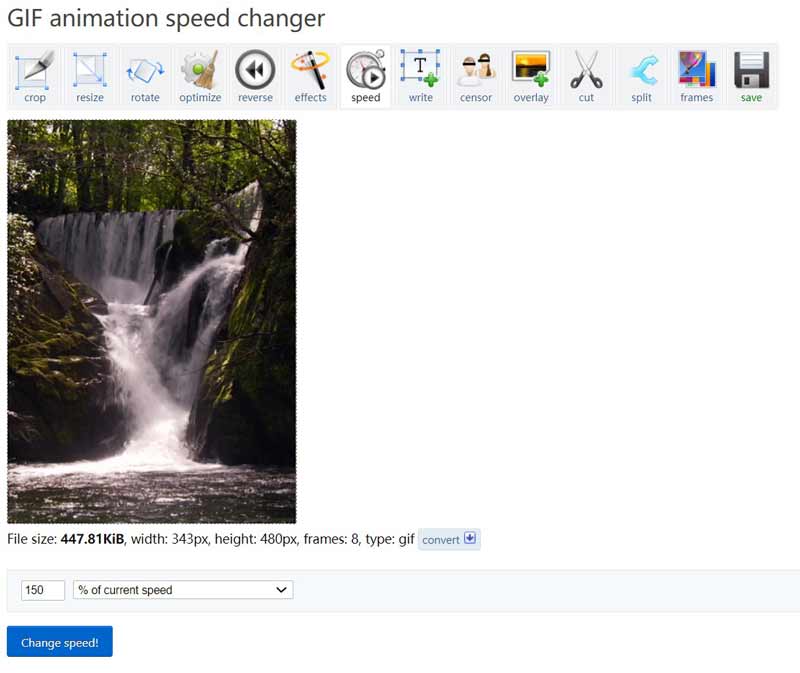
افتح مغير سرعة الفيديو (https://ezgif.com/video-speed) عبر الإنترنت في المتصفح. تحميل فيديو من جهاز الكمبيوتر الخاص بك. وهو يدعم صيغ الفيديو الشعبية. الحد الأقصى لحجم الملف هو 100 ميجابايت.
اضغط على رفع فيديو الزر وسيتم نقلك إلى الصفحة التالية. هنا يمكنك ضبط سرعة الفيديو في المربع الموجود أسفل الفيديو.
الخطوة 3: انقر فوق تغيير السرعة زر للسماح لتطبيق الويب بالعمل. وعندما يتم ذلك، يتم عرض النتيجة في صورة الإخراج الجزء أدناه.
في النهاية، انقر فوق يحفظ أيقونة لتحميل الفيديو على جهاز الكمبيوتر الخاص بك.
ملحوظة: لا يمكن لهذا التطبيق مشاركة مقاطع الفيديو الخاصة بك أو الحفاظ على جودة الفيديو أثناء التحرير. إنها مجرد أداة بسيطة لعرض تأثير تغيير سرعة الفيديو. إذا كنت تنوي إنتاج مخرجات عالية الجودة، فابحث عن برنامج آخر.
الجزء 3: الأسئلة الشائعة حول تغيير سرعة الفيديو
كيفية تغيير سرعة الفيديو على iPhone؟
افتح iMovie على جهاز iPhone الخاص بك، وقم بإنشاء مشروع، واستورد الفيديو المطلوب من Camera Roll. اضغط على الفيديو في المخطط الزمني، واضغط على أيقونة عداد السرعة، وحرك شريط تمرير السرعة. ال أرنب يعني الرمز زيادة سرعة الفيديو، و سلحفاء الجانب يعني تقليل سرعة الفيديو. يمكنك أيضًا تجربة تطبيقات أخرى تسريع الفيديو على الايفون.
هل يمكنني تغيير سرعة الفيديو في VLC؟
نعم، يتيح لك برنامج VLC Media Player ضبط سرعة الفيديو من خلال قائمة التشغيل. ومع ذلك، فإنه يغير سرعة الفيديو مؤقتًا. يجب عليك ضبطه مرة أخرى عند فتح الفيديو في المرة القادمة.
ما هي أفضل سرعة للفيديو؟
معدل إطارات الفيديو الشائع الاستخدام هو 24 إطارًا في الثانية، ولكن يتم تحديد أفضل سرعة للفيديو حسب حاجتك. يمكنك تغيير السرعة وفقًا لحالتك باستخدام الأداة المناسبة.
خاتمة
الآن، يجب أن تفهم كيف تغيير سرعة الفيديو على جهاز كمبيوتر. تعد التطبيقات عبر الإنترنت طريقة بسيطة لتجربة تأثير سرعة الفيديو. فهي محمولة ولا تتطلب منك تثبيت أي شيء على محرك الأقراص الثابتة لديك. ومع ذلك، فإن الجوانب السلبية هي الحد الأقصى لحجم الملف وجودة الإخراج. للحصول على أفضل جودة للمخرجات، يعد ArkThinker Video Converter Ultimate هو الخيار الموصى به. المزيد من الأسئلة حول هذا الموضوع؟ لا تتردد في كتابة رسالتك أسفل هذا المنصب.
ما رأيك في هذا المنصب؟ انقر لتقييم هذه المشاركة.
ممتاز
تقييم: 4.9 / 5 (على أساس 201 الأصوات)
ابحث عن المزيد من الحلول
أفضل 8 تطبيقات للتحكم في سرعة الفيديو على أجهزة الكمبيوتر المكتبية وعلى الإنترنت كيفية تغيير سرعة الفيديو وإبطاء الفيديو باستخدام TikTok مراجعة DaVinci Resolve Speed Editor وأفضل بديل له كيفية تسريع مقاطع الفيديو والصوت في Windows Media Player إبطاء الفيديو وإنشاء فيديو بطيء الحركة على Android طرق رائعة لإنشاء مقاطع فيديو بفاصل زمني على أجهزة الكمبيوتر والأجهزة المحمولةالمقالات النسبية
- تحرير الفيديو
- الدليل الكامل لإزالة العلامة المائية Wondershare Filmora
- طرق رائعة لإنشاء مقاطع فيديو بفاصل زمني على أجهزة الكمبيوتر والأجهزة المحمولة
- 2 حلول سهلة لإزالة الملصق من الفيديو/الصورة
- أحدث مراجعة لبرنامج Apowersoft Watermark Remover مع كافة التفاصيل
- إبطاء الفيديو وإنشاء فيديو بطيء الحركة على Android
- مراجعة DaVinci Resolve Speed Editor وأفضل بديل له
- كيفية تسريع مقاطع الفيديو والصوت في Windows Media Player
- كيفية تغيير سرعة الفيديو وإبطاء الفيديو باستخدام TikTok
- أفضل 8 تطبيقات للتحكم في سرعة الفيديو على أجهزة الكمبيوتر المكتبية وعلى الإنترنت
- تعلم كيفية القيام بالحركة البطيئة على iMovie وإبطاء الفيديو الخاص بك



